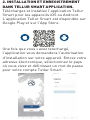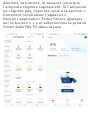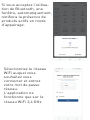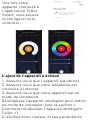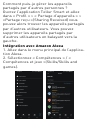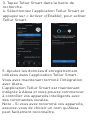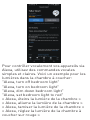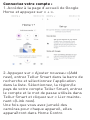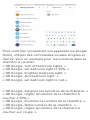Ampoule intelligente WiFi RGB
TLL331341
Manuel de’l utilisateur
Compatible avec Alexa et Google
Assistant

SPÉCIFICATIONS TECHNIQUES
Tension: 220-240V
Consommation électrique: 9W
Lumens +/-10%: 800lm
Réglable: Oui
Angle de faisceau: 270°
Prise: E27
Température de couleur: 2700K-6500K+RGB
16 mil. couleurs
Vie: 15000h
Fréquence sans fil : 2.4GHz
Norme WiFi: IEEE 802.11b/g/n
Sécurité WPA-PSK/ WPA2-PSK /WPA/W-
PA2/WEP/WPS2/WAPI
Type de chiffrement: WEP/TKIP/AES
Consommation en veille: ≤0.5W
CRI: Ra>80
Température de fonctionnement
-20˚C~40°C
Humidité des conditions de travail: ≤90%
Compatibilité: Appareils avec Android 4.1 /
iOS 8 ou supérieur
Le forfait comprend: Ampoule intelligente
Wifi / Manuel d’utilisateur
Dimensions du produit: D60mm*115mm
Poids du produit: 40g

2. INSTALLATION ET ENREGISTREMENT
DANS TELLUR SMART APPLICATION.
Téléchargez et installez l’application Tellur
Smart pour les appareils iOS ou Android.
L’application Tellur Smart est disponible sur
Google Play et sur l’App Store.
Une fois que vous l’avez téléchargé,
l’application vous demandera l’autorisation
d’installation sur votre appareil. Entrez votre
adresse électronique, sélectionnez le pays
où vous vivez et définissez un mot de passe
pour votre compte Tellur Smart.

Allumez, la lumière, et assurez-vous que
l’ampoule clignote rapidement. Si l’ampoule
ne clignote pas, reportez-vous à la section «
Comment réinitialiser l’appareil ».
Ouvrez l’application Tellur Smart, appuyez
sur le bouton «+» et sélectionnez le produit
Smart bulb (Wi-Fi) dans la liste.

Si vous acceptez l’utilisa-
tion de Bluetooth, une
fenêtre, automatiquement,
notifiera la présence de
produits actifs en mode
d’appairage.
Sélectionnez le réseau
WiFi auquel vous
souhaitez vous
connecter et entrez
votre mot de passe
réseau.
L’application ne
fonctionne que sur le
réseau WiFi 2,4 GHz

Une fois votre
appareil connecté à
l’application Tellur
Smart, vous pouvez
le configurer et le
contrôler.
L’ajout de l’appareil a échoué
1. Assurez-vous que l’appareil est allumé.
2. Assurez-vous que votre téléphone est
connecté à Internet.
3. Assurez-vous que votre appareil est en
mode de connexion.
Réinitialisez l’appareil intelligent pour entrer
en mode de connexion (voir la section «
Comment réinitialiser l’appareil intelligent
Tellur »).
4. Vérifiez votre routeur et ses paramètres:
Si vous utilisez un routeur sans fil bi-bande,
sélectionnez le réseau 2,4 GHz. La fonction de
transmission doit être activée sur le routeur.
Définissez la fonction de chiffrement sur
WPA2-PSK et le type d’autorisation en tant
qu’AES, ou définissez les deux sur «auto».
5. Assurez-vous que le signal WiFi est
suffisamment fort. Pour maintenir la qualité
du signal, gardez le moins de distance
possible entre votre routeur et l’appareil
intelligent que vous connectez.
6. Assurez-vous que vous disposez d’une
connexion sans fil de type 802.11.b/g/n.
7. Assurez-vous que vous n’avez pas dépassé
le nombre maximal d’appareils connectés que
l’application peut prendre en charge (150).
8. Vérifiez si la fonction de filtrage MAC du
routeur est active. Si c’est le cas, supprimez le
périphérique de la liste de filtres et
assurez-vous que le routeur n’empêche pas le
périphérique de se connecter.
9. Assurez-vous que le mot de passe WiFi que
vous avez entré dans l’application est le
correct.
Modes de connexion EZ et AP :
Les appareils intelligents peuvent être
connectés manuellement de deux manières:
EZ et AP.
Le mode EZ est le moyen le plus simple de
connecter et d’activer un appareil intelli-
gent. Vous devez avoir votre appareil, un
réseau sans fil actif, avec un mot de passe et
l’application Tellur Smart sur une tablette
ou un smartphone.
Le mode AP peut être utilisé pour configurer
et activer un appareil intelligent en utilisant
uniquement votre tablette / smartphone et
se connecter ultérieurement à un réseau
sans fil.
Comment réinitialiser l’appareil?
1. Procédure de réinitialisation pour les
appareils avec bouton de réinitialisation
(multiprise, fiches, etc.) -> Appuyez
longuement sur le bouton de réinitialisation
pendant 5 secondes jusqu’à ce que
l’indicateur LED clignote, indiquant une
réinitialisation réussie. Si l’indicateur LED
clignote rapidement (2 fois par seconde),
l’appareil est entré en mode d’appairage EZ.
Si l’indicateur clignote lentement (une fois
/3 secondes), l’appareil est entré en mode
d’appariement AP. En mode EZ, appuyez sur
le bouton de réinitialisation pendant 5
secondes jusqu’à ce que la LED clignote
lentement, indiquant le mode AP (et vice
versa).
2. Procédure de réinitialisation pour les
appareils d’éclairage -> Commencez par
éteindre les lumières. Allumez le voyant en
suivant ces étapes exactes: marche-ar-
rêt-marche-arrêt (l’intervalle de temps entre
les interrupteurs ne doit pas dépasser 10
secondes). Lorsque les voyants clignotent,
l’appareil a été réinitialisé avec succès. Si le
voyant ne clignote pas, répétez les étapes
ci-dessus. Lorsque les lumières clignotent
rapidement (4 fois/seconde), l’appareil est en
mode EZ. Si les voyants clignotent lentement
(2 fois/3 secondes), l’appareil est en mode
AP. En mode EZ, répétez les étapes ci-dessus
jusqu’à ce que le voyant commence à
clignoter lentement, indiquant que l’appareil
est entré en mode AP (et vice versa).
Comment ajouter un appareil en mode EZ :
1. Assurez-vous que l’indicateur LED /
lumière, clignote rapidement.
2. Assurez-vous que votre téléphone est
connecté au réseau WiFi.
3. Appuyez sur le bouton «Ajouter un
appareil»(Add device) dans l’application
Tellur Smart et entrez le mot de passe du
réseau WiFi sur lequel vous vous connectez.
4. Dans la liste des appareils intelligents
disponibles, sélectionnez l’appareil que vous
souhaitez ajouter et connectez-le.
Comment ajouter un périphérique en mode
AP :
1. Assurez-vous que la LED/lumière, clignote
à basse fréquence.
2. Appuyez sur «Ajouter un appareil»(Add
device) dans l’application Tellur Smart et
sélectionnez «Mode AP» dans le coin
supérieur droit. Connectez l’appareil via votre
propre réseau, puis connectez-le au réseau
WiFi.
3. Appuyez sur «Suivant»(Next) pour ajouter
l’appareil.
Puis-je contrôler l’appareil avec un réseau 2G
/ 3G / 4G?
Lorsque vous connectez un appareil pour la
première fois, votre téléphone et votre
appareil doivent être connectés au même
réseau WiFi. Après l’ajout, vous pouvez
contrôler l’appareil via des connexions 2G /
3G / 4G.
Comment puis-je donner accès à mon
appareil pour qu’il soit contrôlé par d’autres
personnes/familles ?
Ouvrez l’application Tellur Smart, allez dans «
Profil» > «Partager l’appareil» > «Partage
envoyé»(Sharing sent), sélectionnez «Ajouter
un partage»(Add sharing) et partagez
l’appareil avec les membres de la famille
ajoutés.
Comment puis-je gérer les appareils
partagés par d’autres personnes ?
Ouvrez l’application Tellur Smart et allez
dans «Profil» > «Partage d’appareils» >
«Partage reçu»(Sharing Received) vous
pouvez alors trouver les appareils partagés
par d’autres utilisateurs. Vous pouvez
supprimer les appareils partagés par
d’autres utilisateurs en balayant vers la
gauche.

L’ajout de l’appareil a échoué
1. Assurez-vous que l’appareil est allumé.
2. Assurez-vous que votre téléphone est
connecté à Internet.
3. Assurez-vous que votre appareil est en
mode de connexion.
Réinitialisez l’appareil intelligent pour entrer
en mode de connexion (voir la section «
Comment réinitialiser l’appareil intelligent
Tellur »).
4. Vérifiez votre routeur et ses paramètres:
Si vous utilisez un routeur sans fil bi-bande,
sélectionnez le réseau 2,4 GHz. La fonction de
transmission doit être activée sur le routeur.
Définissez la fonction de chiffrement sur
WPA2-PSK et le type d’autorisation en tant
qu’AES, ou définissez les deux sur «auto».
5. Assurez-vous que le signal WiFi est
suffisamment fort. Pour maintenir la qualité
du signal, gardez le moins de distance
possible entre votre routeur et l’appareil
intelligent que vous connectez.
6. Assurez-vous que vous disposez d’une
connexion sans fil de type 802.11.b/g/n.
7. Assurez-vous que vous n’avez pas dépassé
le nombre maximal d’appareils connectés que
l’application peut prendre en charge (150).
8. Vérifiez si la fonction de filtrage MAC du
routeur est active. Si c’est le cas, supprimez le
périphérique de la liste de filtres et
assurez-vous que le routeur n’empêche pas le
périphérique de se connecter.
9. Assurez-vous que le mot de passe WiFi que
vous avez entré dans l’application est le
correct.
Modes de connexion EZ et AP :
Les appareils intelligents peuvent être
connectés manuellement de deux manières:
EZ et AP.
Le mode EZ est le moyen le plus simple de
connecter et d’activer un appareil intelli-
gent. Vous devez avoir votre appareil, un
réseau sans fil actif, avec un mot de passe et
l’application Tellur Smart sur une tablette
ou un smartphone.
Le mode AP peut être utilisé pour configurer
et activer un appareil intelligent en utilisant
uniquement votre tablette / smartphone et
se connecter ultérieurement à un réseau
sans fil.
Comment réinitialiser l’appareil?
1. Procédure de réinitialisation pour les
appareils avec bouton de réinitialisation
(multiprise, fiches, etc.) -> Appuyez
longuement sur le bouton de réinitialisation
pendant 5 secondes jusqu’à ce que
l’indicateur LED clignote, indiquant une
réinitialisation réussie. Si l’indicateur LED
clignote rapidement (2 fois par seconde),
l’appareil est entré en mode d’appairage EZ.
Si l’indicateur clignote lentement (une fois
/3 secondes), l’appareil est entré en mode
d’appariement AP. En mode EZ, appuyez sur
le bouton de réinitialisation pendant 5
secondes jusqu’à ce que la LED clignote
lentement, indiquant le mode AP (et vice
versa).
2. Procédure de réinitialisation pour les
appareils d’éclairage -> Commencez par
éteindre les lumières. Allumez le voyant en
suivant ces étapes exactes: marche-ar-
rêt-marche-arrêt (l’intervalle de temps entre
les interrupteurs ne doit pas dépasser 10
secondes). Lorsque les voyants clignotent,
l’appareil a été réinitialisé avec succès. Si le
voyant ne clignote pas, répétez les étapes
ci-dessus. Lorsque les lumières clignotent
rapidement (4 fois/seconde), l’appareil est en
mode EZ. Si les voyants clignotent lentement
(2 fois/3 secondes), l’appareil est en mode
AP. En mode EZ, répétez les étapes ci-dessus
jusqu’à ce que le voyant commence à
clignoter lentement, indiquant que l’appareil
est entré en mode AP (et vice versa).
Comment ajouter un appareil en mode EZ :
1. Assurez-vous que l’indicateur LED /
lumière, clignote rapidement.
2. Assurez-vous que votre téléphone est
connecté au réseau WiFi.
3. Appuyez sur le bouton «Ajouter un
appareil»(Add device) dans l’application
Tellur Smart et entrez le mot de passe du
réseau WiFi sur lequel vous vous connectez.
4. Dans la liste des appareils intelligents
disponibles, sélectionnez l’appareil que vous
souhaitez ajouter et connectez-le.
Comment ajouter un périphérique en mode
AP :
1. Assurez-vous que la LED/lumière, clignote
à basse fréquence.
2. Appuyez sur «Ajouter un appareil»(Add
device) dans l’application Tellur Smart et
sélectionnez «Mode AP» dans le coin
supérieur droit. Connectez l’appareil via votre
propre réseau, puis connectez-le au réseau
WiFi.
3. Appuyez sur «Suivant»(Next) pour ajouter
l’appareil.
Puis-je contrôler l’appareil avec un réseau 2G
/ 3G / 4G?
Lorsque vous connectez un appareil pour la
première fois, votre téléphone et votre
appareil doivent être connectés au même
réseau WiFi. Après l’ajout, vous pouvez
contrôler l’appareil via des connexions 2G /
3G / 4G.
Comment puis-je donner accès à mon
appareil pour qu’il soit contrôlé par d’autres
personnes/familles ?
Ouvrez l’application Tellur Smart, allez dans «
Profil» > «Partager l’appareil» > «Partage
envoyé»(Sharing sent), sélectionnez «Ajouter
un partage»(Add sharing) et partagez
l’appareil avec les membres de la famille
ajoutés.
Comment puis-je gérer les appareils
partagés par d’autres personnes ?
Ouvrez l’application Tellur Smart et allez
dans «Profil» > «Partage d’appareils» >
«Partage reçu»(Sharing Received) vous
pouvez alors trouver les appareils partagés
par d’autres utilisateurs. Vous pouvez
supprimer les appareils partagés par
d’autres utilisateurs en balayant vers la
gauche.

L’ajout de l’appareil a échoué
1. Assurez-vous que l’appareil est allumé.
2. Assurez-vous que votre téléphone est
connecté à Internet.
3. Assurez-vous que votre appareil est en
mode de connexion.
Réinitialisez l’appareil intelligent pour entrer
en mode de connexion (voir la section «
Comment réinitialiser l’appareil intelligent
Tellur »).
4. Vérifiez votre routeur et ses paramètres:
Si vous utilisez un routeur sans fil bi-bande,
sélectionnez le réseau 2,4 GHz. La fonction de
transmission doit être activée sur le routeur.
Définissez la fonction de chiffrement sur
WPA2-PSK et le type d’autorisation en tant
qu’AES, ou définissez les deux sur «auto».
5. Assurez-vous que le signal WiFi est
suffisamment fort. Pour maintenir la qualité
du signal, gardez le moins de distance
possible entre votre routeur et l’appareil
intelligent que vous connectez.
6. Assurez-vous que vous disposez d’une
connexion sans fil de type 802.11.b/g/n.
7. Assurez-vous que vous n’avez pas dépassé
le nombre maximal d’appareils connectés que
l’application peut prendre en charge (150).
8. Vérifiez si la fonction de filtrage MAC du
routeur est active. Si c’est le cas, supprimez le
périphérique de la liste de filtres et
assurez-vous que le routeur n’empêche pas le
périphérique de se connecter.
9. Assurez-vous que le mot de passe WiFi que
vous avez entré dans l’application est le
correct.
Modes de connexion EZ et AP :
Les appareils intelligents peuvent être
connectés manuellement de deux manières:
EZ et AP.
Le mode EZ est le moyen le plus simple de
connecter et d’activer un appareil intelli-
gent. Vous devez avoir votre appareil, un
réseau sans fil actif, avec un mot de passe et
l’application Tellur Smart sur une tablette
ou un smartphone.
Le mode AP peut être utilisé pour configurer
et activer un appareil intelligent en utilisant
uniquement votre tablette / smartphone et
se connecter ultérieurement à un réseau
sans fil.
Comment réinitialiser l’appareil?
1. Procédure de réinitialisation pour les
appareils avec bouton de réinitialisation
(multiprise, fiches, etc.) -> Appuyez
longuement sur le bouton de réinitialisation
pendant 5 secondes jusqu’à ce que
l’indicateur LED clignote, indiquant une
réinitialisation réussie. Si l’indicateur LED
clignote rapidement (2 fois par seconde),
l’appareil est entré en mode d’appairage EZ.
Si l’indicateur clignote lentement (une fois
/3 secondes), l’appareil est entré en mode
d’appariement AP. En mode EZ, appuyez sur
le bouton de réinitialisation pendant 5
secondes jusqu’à ce que la LED clignote
lentement, indiquant le mode AP (et vice
versa).
2. Procédure de réinitialisation pour les
appareils d’éclairage -> Commencez par
éteindre les lumières. Allumez le voyant en
suivant ces étapes exactes: marche-ar-
rêt-marche-arrêt (l’intervalle de temps entre
les interrupteurs ne doit pas dépasser 10
secondes). Lorsque les voyants clignotent,
l’appareil a été réinitialisé avec succès. Si le
voyant ne clignote pas, répétez les étapes
ci-dessus. Lorsque les lumières clignotent
rapidement (4 fois/seconde), l’appareil est en
mode EZ. Si les voyants clignotent lentement
(2 fois/3 secondes), l’appareil est en mode
AP. En mode EZ, répétez les étapes ci-dessus
jusqu’à ce que le voyant commence à
clignoter lentement, indiquant que l’appareil
est entré en mode AP (et vice versa).
Comment ajouter un appareil en mode EZ :
1. Assurez-vous que l’indicateur LED /
lumière, clignote rapidement.
2. Assurez-vous que votre téléphone est
connecté au réseau WiFi.
3. Appuyez sur le bouton «Ajouter un
appareil»(Add device) dans l’application
Tellur Smart et entrez le mot de passe du
réseau WiFi sur lequel vous vous connectez.
4. Dans la liste des appareils intelligents
disponibles, sélectionnez l’appareil que vous
souhaitez ajouter et connectez-le.
Comment ajouter un périphérique en mode
AP :
1. Assurez-vous que la LED/lumière, clignote
à basse fréquence.
2. Appuyez sur «Ajouter un appareil»(Add
device) dans l’application Tellur Smart et
sélectionnez «Mode AP» dans le coin
supérieur droit. Connectez l’appareil via votre
propre réseau, puis connectez-le au réseau
WiFi.
3. Appuyez sur «Suivant»(Next) pour ajouter
l’appareil.
Puis-je contrôler l’appareil avec un réseau 2G
/ 3G / 4G?
Lorsque vous connectez un appareil pour la
première fois, votre téléphone et votre
appareil doivent être connectés au même
réseau WiFi. Après l’ajout, vous pouvez
contrôler l’appareil via des connexions 2G /
3G / 4G.
Comment puis-je donner accès à mon
appareil pour qu’il soit contrôlé par d’autres
personnes/familles ?
Ouvrez l’application Tellur Smart, allez dans «
Profil» > «Partager l’appareil» > «Partage
envoyé»(Sharing sent), sélectionnez «Ajouter
un partage»(Add sharing) et partagez
l’appareil avec les membres de la famille
ajoutés.
Comment puis-je gérer les appareils
partagés par d’autres personnes ?
Ouvrez l’application Tellur Smart et allez
dans «Profil» > «Partage d’appareils» >
«Partage reçu»(Sharing Received) vous
pouvez alors trouver les appareils partagés
par d’autres utilisateurs. Vous pouvez
supprimer les appareils partagés par
d’autres utilisateurs en balayant vers la
gauche.

L’ajout de l’appareil a échoué
1. Assurez-vous que l’appareil est allumé.
2. Assurez-vous que votre téléphone est
connecté à Internet.
3. Assurez-vous que votre appareil est en
mode de connexion.
Réinitialisez l’appareil intelligent pour entrer
en mode de connexion (voir la section «
Comment réinitialiser l’appareil intelligent
Tellur »).
4. Vérifiez votre routeur et ses paramètres:
Si vous utilisez un routeur sans fil bi-bande,
sélectionnez le réseau 2,4 GHz. La fonction de
transmission doit être activée sur le routeur.
Définissez la fonction de chiffrement sur
WPA2-PSK et le type d’autorisation en tant
qu’AES, ou définissez les deux sur «auto».
5. Assurez-vous que le signal WiFi est
suffisamment fort. Pour maintenir la qualité
du signal, gardez le moins de distance
possible entre votre routeur et l’appareil
intelligent que vous connectez.
6. Assurez-vous que vous disposez d’une
connexion sans fil de type 802.11.b/g/n.
7. Assurez-vous que vous n’avez pas dépassé
le nombre maximal d’appareils connectés que
l’application peut prendre en charge (150).
8. Vérifiez si la fonction de filtrage MAC du
routeur est active. Si c’est le cas, supprimez le
périphérique de la liste de filtres et
assurez-vous que le routeur n’empêche pas le
périphérique de se connecter.
9. Assurez-vous que le mot de passe WiFi que
vous avez entré dans l’application est le
correct.
Modes de connexion EZ et AP :
Les appareils intelligents peuvent être
connectés manuellement de deux manières:
EZ et AP.
Le mode EZ est le moyen le plus simple de
connecter et d’activer un appareil intelli-
gent. Vous devez avoir votre appareil, un
réseau sans fil actif, avec un mot de passe et
l’application Tellur Smart sur une tablette
ou un smartphone.
Le mode AP peut être utilisé pour configurer
et activer un appareil intelligent en utilisant
uniquement votre tablette / smartphone et
se connecter ultérieurement à un réseau
sans fil.
Comment réinitialiser l’appareil?
1. Procédure de réinitialisation pour les
appareils avec bouton de réinitialisation
(multiprise, fiches, etc.) -> Appuyez
longuement sur le bouton de réinitialisation
pendant 5 secondes jusqu’à ce que
l’indicateur LED clignote, indiquant une
réinitialisation réussie. Si l’indicateur LED
clignote rapidement (2 fois par seconde),
l’appareil est entré en mode d’appairage EZ.
Si l’indicateur clignote lentement (une fois
/3 secondes), l’appareil est entré en mode
d’appariement AP. En mode EZ, appuyez sur
le bouton de réinitialisation pendant 5
secondes jusqu’à ce que la LED clignote
lentement, indiquant le mode AP (et vice
versa).
2. Procédure de réinitialisation pour les
appareils d’éclairage -> Commencez par
éteindre les lumières. Allumez le voyant en
suivant ces étapes exactes: marche-ar-
rêt-marche-arrêt (l’intervalle de temps entre
les interrupteurs ne doit pas dépasser 10
secondes). Lorsque les voyants clignotent,
l’appareil a été réinitialisé avec succès. Si le
voyant ne clignote pas, répétez les étapes
ci-dessus. Lorsque les lumières clignotent
rapidement (4 fois/seconde), l’appareil est en
mode EZ. Si les voyants clignotent lentement
(2 fois/3 secondes), l’appareil est en mode
AP. En mode EZ, répétez les étapes ci-dessus
jusqu’à ce que le voyant commence à
clignoter lentement, indiquant que l’appareil
est entré en mode AP (et vice versa).
Comment ajouter un appareil en mode EZ :
1. Assurez-vous que l’indicateur LED /
lumière, clignote rapidement.
2. Assurez-vous que votre téléphone est
connecté au réseau WiFi.
3. Appuyez sur le bouton «Ajouter un
appareil»(Add device) dans l’application
Tellur Smart et entrez le mot de passe du
réseau WiFi sur lequel vous vous connectez.
4. Dans la liste des appareils intelligents
disponibles, sélectionnez l’appareil que vous
souhaitez ajouter et connectez-le.
Comment ajouter un périphérique en mode
AP :
1. Assurez-vous que la LED/lumière, clignote
à basse fréquence.
2. Appuyez sur «Ajouter un appareil»(Add
device) dans l’application Tellur Smart et
sélectionnez «Mode AP» dans le coin
supérieur droit. Connectez l’appareil via votre
propre réseau, puis connectez-le au réseau
WiFi.
3. Appuyez sur «Suivant»(Next) pour ajouter
l’appareil.
Puis-je contrôler l’appareil avec un réseau 2G
/ 3G / 4G?
Lorsque vous connectez un appareil pour la
première fois, votre téléphone et votre
appareil doivent être connectés au même
réseau WiFi. Après l’ajout, vous pouvez
contrôler l’appareil via des connexions 2G /
3G / 4G.
Comment puis-je donner accès à mon
appareil pour qu’il soit contrôlé par d’autres
personnes/familles ?
Ouvrez l’application Tellur Smart, allez dans «
Profil» > «Partager l’appareil» > «Partage
envoyé»(Sharing sent), sélectionnez «Ajouter
un partage»(Add sharing) et partagez
l’appareil avec les membres de la famille
ajoutés.
Comment puis-je gérer les appareils
partagés par d’autres personnes ?
Ouvrez l’application Tellur Smart et allez
dans «Profil» > «Partage d’appareils» >
«Partage reçu»(Sharing Received) vous
pouvez alors trouver les appareils partagés
par d’autres utilisateurs. Vous pouvez
supprimer les appareils partagés par
d’autres utilisateurs en balayant vers la
gauche.

L’ajout de l’appareil a échoué
1. Assurez-vous que l’appareil est allumé.
2. Assurez-vous que votre téléphone est
connecté à Internet.
3. Assurez-vous que votre appareil est en
mode de connexion.
Réinitialisez l’appareil intelligent pour entrer
en mode de connexion (voir la section «
Comment réinitialiser l’appareil intelligent
Tellur »).
4. Vérifiez votre routeur et ses paramètres:
Si vous utilisez un routeur sans fil bi-bande,
sélectionnez le réseau 2,4 GHz. La fonction de
transmission doit être activée sur le routeur.
Définissez la fonction de chiffrement sur
WPA2-PSK et le type d’autorisation en tant
qu’AES, ou définissez les deux sur «auto».
5. Assurez-vous que le signal WiFi est
suffisamment fort. Pour maintenir la qualité
du signal, gardez le moins de distance
possible entre votre routeur et l’appareil
intelligent que vous connectez.
6. Assurez-vous que vous disposez d’une
connexion sans fil de type 802.11.b/g/n.
7. Assurez-vous que vous n’avez pas dépassé
le nombre maximal d’appareils connectés que
l’application peut prendre en charge (150).
8. Vérifiez si la fonction de filtrage MAC du
routeur est active. Si c’est le cas, supprimez le
périphérique de la liste de filtres et
assurez-vous que le routeur n’empêche pas le
périphérique de se connecter.
9. Assurez-vous que le mot de passe WiFi que
vous avez entré dans l’application est le
correct.
Modes de connexion EZ et AP :
Les appareils intelligents peuvent être
connectés manuellement de deux manières:
EZ et AP.
Le mode EZ est le moyen le plus simple de
connecter et d’activer un appareil intelli-
gent. Vous devez avoir votre appareil, un
réseau sans fil actif, avec un mot de passe et
l’application Tellur Smart sur une tablette
ou un smartphone.
Le mode AP peut être utilisé pour configurer
et activer un appareil intelligent en utilisant
uniquement votre tablette / smartphone et
se connecter ultérieurement à un réseau
sans fil.
Comment réinitialiser l’appareil?
1. Procédure de réinitialisation pour les
appareils avec bouton de réinitialisation
(multiprise, fiches, etc.) -> Appuyez
longuement sur le bouton de réinitialisation
pendant 5 secondes jusqu’à ce que
l’indicateur LED clignote, indiquant une
réinitialisation réussie. Si l’indicateur LED
clignote rapidement (2 fois par seconde),
l’appareil est entré en mode d’appairage EZ.
Si l’indicateur clignote lentement (une fois
/3 secondes), l’appareil est entré en mode
d’appariement AP. En mode EZ, appuyez sur
le bouton de réinitialisation pendant 5
secondes jusqu’à ce que la LED clignote
lentement, indiquant le mode AP (et vice
versa).
2. Procédure de réinitialisation pour les
appareils d’éclairage -> Commencez par
éteindre les lumières. Allumez le voyant en
suivant ces étapes exactes: marche-ar-
rêt-marche-arrêt (l’intervalle de temps entre
les interrupteurs ne doit pas dépasser 10
secondes). Lorsque les voyants clignotent,
l’appareil a été réinitialisé avec succès. Si le
voyant ne clignote pas, répétez les étapes
ci-dessus. Lorsque les lumières clignotent
rapidement (4 fois/seconde), l’appareil est en
mode EZ. Si les voyants clignotent lentement
(2 fois/3 secondes), l’appareil est en mode
AP. En mode EZ, répétez les étapes ci-dessus
jusqu’à ce que le voyant commence à
clignoter lentement, indiquant que l’appareil
est entré en mode AP (et vice versa).
Comment ajouter un appareil en mode EZ :
1. Assurez-vous que l’indicateur LED /
lumière, clignote rapidement.
2. Assurez-vous que votre téléphone est
connecté au réseau WiFi.
3. Appuyez sur le bouton «Ajouter un
appareil»(Add device) dans l’application
Tellur Smart et entrez le mot de passe du
réseau WiFi sur lequel vous vous connectez.
4. Dans la liste des appareils intelligents
disponibles, sélectionnez l’appareil que vous
souhaitez ajouter et connectez-le.
Comment ajouter un périphérique en mode
AP :
1. Assurez-vous que la LED/lumière, clignote
à basse fréquence.
2. Appuyez sur «Ajouter un appareil»(Add
device) dans l’application Tellur Smart et
sélectionnez «Mode AP» dans le coin
supérieur droit. Connectez l’appareil via votre
propre réseau, puis connectez-le au réseau
WiFi.
3. Appuyez sur «Suivant»(Next) pour ajouter
l’appareil.
Puis-je contrôler l’appareil avec un réseau 2G
/ 3G / 4G?
Lorsque vous connectez un appareil pour la
première fois, votre téléphone et votre
appareil doivent être connectés au même
réseau WiFi. Après l’ajout, vous pouvez
contrôler l’appareil via des connexions 2G /
3G / 4G.
Comment puis-je donner accès à mon
appareil pour qu’il soit contrôlé par d’autres
personnes/familles ?
Ouvrez l’application Tellur Smart, allez dans «
Profil» > «Partager l’appareil» > «Partage
envoyé»(Sharing sent), sélectionnez «Ajouter
un partage»(Add sharing) et partagez
l’appareil avec les membres de la famille
ajoutés.
Comment puis-je gérer les appareils
partagés par d’autres personnes ?
Ouvrez l’application Tellur Smart et allez
dans «Profil» > «Partage d’appareils» >
«Partage reçu»(Sharing Received) vous
pouvez alors trouver les appareils partagés
par d’autres utilisateurs. Vous pouvez
supprimer les appareils partagés par
d’autres utilisateurs en balayant vers la
gauche.

L’ajout de l’appareil a échoué
1. Assurez-vous que l’appareil est allumé.
2. Assurez-vous que votre téléphone est
connecté à Internet.
3. Assurez-vous que votre appareil est en
mode de connexion.
Réinitialisez l’appareil intelligent pour entrer
en mode de connexion (voir la section «
Comment réinitialiser l’appareil intelligent
Tellur »).
4. Vérifiez votre routeur et ses paramètres:
Si vous utilisez un routeur sans fil bi-bande,
sélectionnez le réseau 2,4 GHz. La fonction de
transmission doit être activée sur le routeur.
Définissez la fonction de chiffrement sur
WPA2-PSK et le type d’autorisation en tant
qu’AES, ou définissez les deux sur «auto».
5. Assurez-vous que le signal WiFi est
suffisamment fort. Pour maintenir la qualité
du signal, gardez le moins de distance
possible entre votre routeur et l’appareil
intelligent que vous connectez.
6. Assurez-vous que vous disposez d’une
connexion sans fil de type 802.11.b/g/n.
7. Assurez-vous que vous n’avez pas dépassé
le nombre maximal d’appareils connectés que
l’application peut prendre en charge (150).
8. Vérifiez si la fonction de filtrage MAC du
routeur est active. Si c’est le cas, supprimez le
périphérique de la liste de filtres et
assurez-vous que le routeur n’empêche pas le
périphérique de se connecter.
9. Assurez-vous que le mot de passe WiFi que
vous avez entré dans l’application est le
correct.
Modes de connexion EZ et AP :
Les appareils intelligents peuvent être
connectés manuellement de deux manières:
EZ et AP.
Le mode EZ est le moyen le plus simple de
connecter et d’activer un appareil intelli-
gent. Vous devez avoir votre appareil, un
réseau sans fil actif, avec un mot de passe et
l’application Tellur Smart sur une tablette
ou un smartphone.
Le mode AP peut être utilisé pour configurer
et activer un appareil intelligent en utilisant
uniquement votre tablette / smartphone et
se connecter ultérieurement à un réseau
sans fil.
Comment réinitialiser l’appareil?
1. Procédure de réinitialisation pour les
appareils avec bouton de réinitialisation
(multiprise, fiches, etc.) -> Appuyez
longuement sur le bouton de réinitialisation
pendant 5 secondes jusqu’à ce que
l’indicateur LED clignote, indiquant une
réinitialisation réussie. Si l’indicateur LED
clignote rapidement (2 fois par seconde),
l’appareil est entré en mode d’appairage EZ.
Si l’indicateur clignote lentement (une fois
/3 secondes), l’appareil est entré en mode
d’appariement AP. En mode EZ, appuyez sur
le bouton de réinitialisation pendant 5
secondes jusqu’à ce que la LED clignote
lentement, indiquant le mode AP (et vice
versa).
2. Procédure de réinitialisation pour les
appareils d’éclairage -> Commencez par
éteindre les lumières. Allumez le voyant en
suivant ces étapes exactes: marche-ar-
rêt-marche-arrêt (l’intervalle de temps entre
les interrupteurs ne doit pas dépasser 10
secondes). Lorsque les voyants clignotent,
l’appareil a été réinitialisé avec succès. Si le
voyant ne clignote pas, répétez les étapes
ci-dessus. Lorsque les lumières clignotent
rapidement (4 fois/seconde), l’appareil est en
mode EZ. Si les voyants clignotent lentement
(2 fois/3 secondes), l’appareil est en mode
AP. En mode EZ, répétez les étapes ci-dessus
jusqu’à ce que le voyant commence à
clignoter lentement, indiquant que l’appareil
est entré en mode AP (et vice versa).
Comment ajouter un appareil en mode EZ :
1. Assurez-vous que l’indicateur LED /
lumière, clignote rapidement.
2. Assurez-vous que votre téléphone est
connecté au réseau WiFi.
3. Appuyez sur le bouton «Ajouter un
appareil»(Add device) dans l’application
Tellur Smart et entrez le mot de passe du
réseau WiFi sur lequel vous vous connectez.
4. Dans la liste des appareils intelligents
disponibles, sélectionnez l’appareil que vous
souhaitez ajouter et connectez-le.
Comment ajouter un périphérique en mode
AP :
1. Assurez-vous que la LED/lumière, clignote
à basse fréquence.
2. Appuyez sur «Ajouter un appareil»(Add
device) dans l’application Tellur Smart et
sélectionnez «Mode AP» dans le coin
supérieur droit. Connectez l’appareil via votre
propre réseau, puis connectez-le au réseau
WiFi.
3. Appuyez sur «Suivant»(Next) pour ajouter
l’appareil.
Puis-je contrôler l’appareil avec un réseau 2G
/ 3G / 4G?
Lorsque vous connectez un appareil pour la
première fois, votre téléphone et votre
appareil doivent être connectés au même
réseau WiFi. Après l’ajout, vous pouvez
contrôler l’appareil via des connexions 2G /
3G / 4G.
Comment puis-je donner accès à mon
appareil pour qu’il soit contrôlé par d’autres
personnes/familles ?
Ouvrez l’application Tellur Smart, allez dans «
Profil» > «Partager l’appareil» > «Partage
envoyé»(Sharing sent), sélectionnez «Ajouter
un partage»(Add sharing) et partagez
l’appareil avec les membres de la famille
ajoutés.
Comment puis-je gérer les appareils
partagés par d’autres personnes ?
Ouvrez l’application Tellur Smart et allez
dans «Profil» > «Partage d’appareils» >
«Partage reçu»(Sharing Received) vous
pouvez alors trouver les appareils partagés
par d’autres utilisateurs. Vous pouvez
supprimer les appareils partagés par
d’autres utilisateurs en balayant vers la
gauche.
Intégration avec Amazon Alexa
1. Allez dans le menu principal de l’applica-
tion Alexa.
2. Sélectionnez «Compétences» / «
Compétences et jeux»(Skills/Skills and
games).

3. Tapez Tellur Smart dans la barre de
recherche.
4. Sélectionnez l’application Tellur Smart et
appuyez sur «Activer»(Enable), pour activer
Tellur Smart.
5. Ajoutez les données d’enregistrement
utilisées dans l’application Tellur Smart.
Vous avez maintenant terminé l’intégration
avec Alexa.
L’application Tellur Smart est maintenant
intégrée à Alexa et vous pouvez commencer
à contrôler vos appareils intelligents avec
des commandes vocales.
Note - Si vous avez renommé vos appareils,
assurez-vous de choisir un nom qu’Alexa
peut facilement reconnaître.

Pour contrôler vocalement vos appareils via
Alexa, utilisez des commandes vocales
simples et claires. Voici un exemple pour les
lumières dans la chambre à coucher:
"Alexa, turn off bedroom light"
"Alexa, turn on bedroom light"
"Alexa, dim down bedroom light"
"Alexa, set bedroom light to red"
« Alexa, éteins la lumière de la chambre »
« Alexa, allume la lumière de la chambre »
« Alexa, tamiser la lumière de la chambre »
« Alexa, réglez la lumière de la chambre à
coucher sur rouge »

Intégration avec Google Home
Avant d’utiliser Google Home pour contrôler
vos appareils intelligents, assurez-vous de
remplir les conditions suivantes :
•Vous disposez d’un appareil Google Home
ou Android avec l’Assistant Google.
•Vous disposez de la dernière version de
l’application Google Home.
•Vous disposez de la dernière version de
l’application Google (Android uniquement).
•La langue d’affichage de l’appareil est
l’anglais US.
•Vous avez installé l’application Tellur Smart
et vous y avez un compte actif.
Ajoutez vos appareils à l’application Tellur
Smart. Vous pouvez ignorer cette partie si
vous avez déjà des appareils installés via
l’application. Assurez-vous que les noms de
vos appareils sont facilement recon-
naissables.

Connectez votre compte :
1. Accédez à la page d’accueil de Google
Home et appuyez sur «+».
2. Appuyez sur «Ajouter nouveau»(Add
new), entrez Tellur Smart dans la barre de
recherche et sélectionnez l’application
dans la liste. Sélectionnez, la région/le
pays de votre compte Tellur Smart, entrez
le compte et le mot de passe utilisés dans
Tellur Smart et cliquez sur « Lier mainte-
nant »(Link now).
Une fois que vous avez jumelé des
caméras pour chaque appareil, elles
apparaîtront dans Home Contro

Pour contrôler vocalement vos appareils via Google
Home, utilisez des commandes vocales simples et
claires. Voici un exemple pour les lumières dans la
chambre à coucher:
« OK Google, turn off bedroom lights. »
«OK Google, set bedroom light to 50%.»
«OK Google, brighten bedroom light.»
«OK Google, dim bedroom light.»
«OK Google, set bedroom light to red.»
« OK Google, éteignez les lumières de la chambre. »
« OK Google, réglez la lumière de la chambre à
coucher à 50% »
« OK Google, illuminer la lumière de la chambre. »
« OK Google, faible lumière de la chambre. »
« OK Google, réglez la lumière de la chambre à
coucher sur rouge. »

Informations sur les déchets d’équipements
électriques et électroniques. (L’annexe du manuel
de l’utilisateur.)
Les déchets d'équipements électriques et
électroniques peuvent contenir des substances
dangereuses ayant un impact négatif sur
l'environnement et la santé humaine, s'ils ne sont
pas collectés séparément.
Ce produit est conforme à la directive européenne
(2012/19 / EU) et porte le symbole de classification
des déchets électriques et électroniques,
représenté graphiquement dans l'image suivante .
Cette icône indique que les déchets d’équipements
électriques et électroniques ne doivent pas être
mélangés avec les ordures ménagères et qu’ils sont
soumis à une collecte distincte (séparée).
Compte tenu des dispositions de OUG 195/2005 sur
la protection de l'environnement et de l'OUG 5/2015
sur les déchets d'équipements électriques et
électroniques, nous vous recommandons de
prendre en compte les éléments suivants :
Les matériaux et les composants utilisés pour
fabriquer ce produit sont des matériaux de haute
qualité qui peuvent être réutilisés et recyclés.
Ne jetez pas le produit avec les déchets ménagers
ou autres ordures à la fin de la période d’utilisation.
Transportez-le au centre de collecte des
équipements électriques et électroniques, où il sera
récupéré gratuitement.
Veuillez contacter vos autorités locales pour
obtenir des informations détaillées sur ces centres
de collecte, organisés par des opérateurs
économiques agréés pour la collecte.
-
 1
1
-
 2
2
-
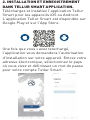 3
3
-
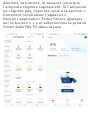 4
4
-
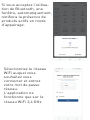 5
5
-
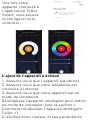 6
6
-
 7
7
-
 8
8
-
 9
9
-
 10
10
-
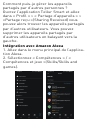 11
11
-
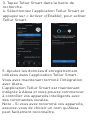 12
12
-
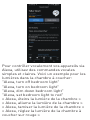 13
13
-
 14
14
-
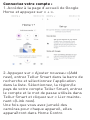 15
15
-
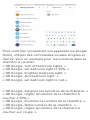 16
16
-
 17
17
Documents connexes
-
Tellur TLL331381 Manuel utilisateur
-
Tellur TLL331491 Manuel utilisateur
-
Tellur TLL331501 Manuel utilisateur
-
Tellur TLL331461 Manuel utilisateur
-
Tellur TLL331201 Manuel utilisateur
-
Tellur TLL331181 Manuel utilisateur
-
Tellur TLL331191 Manuel utilisateur
-
Tellur TLL331511 Manuel utilisateur
-
Tellur TLL331141 Manuel utilisateur
-
Tellur TLL331161 Manuel utilisateur